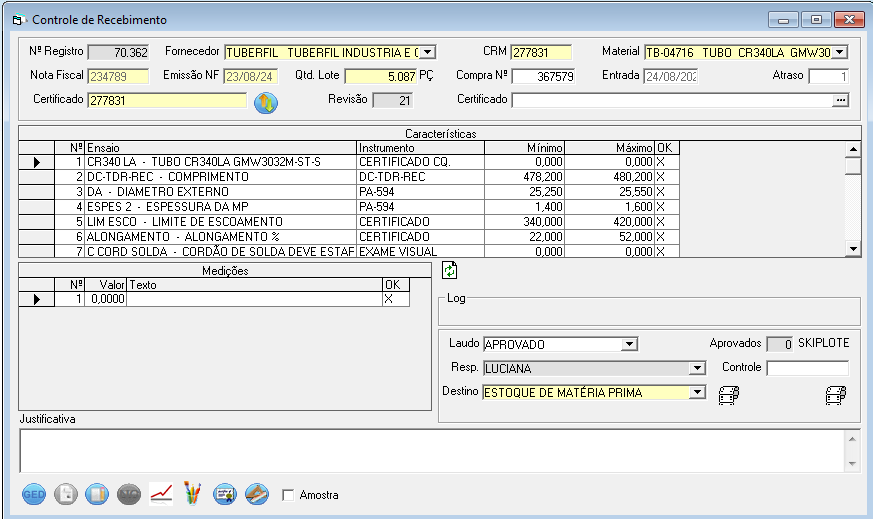
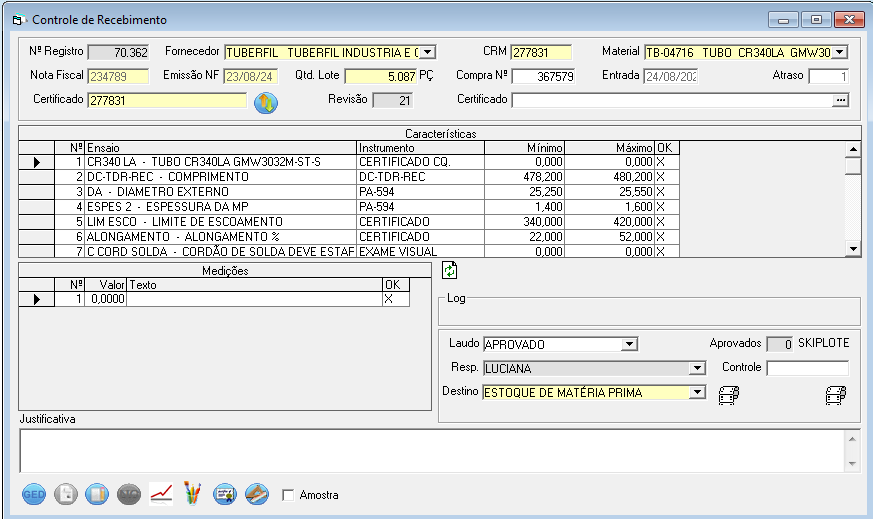
Objetivo: A tela acima permite incluir, consultar, alterar ou excluir os recebimentos de materiais feitos pela empresa. Deve ser feito um registro de recebimento para cada material separadamente, pois nesta tela será incluído todos os dados referentes aos ensaios de cada uma das características de controle e, posteriormente, emitir um laudo de aprovação do recebimento. Se o fornecedor de um determinado material for assegurado, o recebimento será automaticamente aprovado por skiplote e não será necessário fazer as medições para aprová-lo. Além disso, os dados desta tela, como a indicação do atraso ou registro de um recebimento reprovado, são utilizados como base para o cálculo do IQF.
Acesso: Recebimento / Recebimento
Campos
Nº Registro: Número seqüencial gerado pelo sistema.
Fornecedor: Selecionar o fornecedor deste material, dos cadastrados em Cadastros / Gerais / Fornecedores.
CRM/OP: Indicar o número do recebimento ou um código obrigatório interno que registre o recebimento.
Material: Selecionar o materiais do recebimento, dos cadastrados em Cadastros / Produtos / Materiais.
Nota Fiscal: Indicar o número da nota fiscal.
Emissão NF: Indicar a data de emissão da nota fiscal.
Quant. Lote: Quantidade de produtos do lote analisado.
Compra Nº: Indicar o número da compra que resultou neste recebimento, não é obrigatório.
Entrada: Indicar a data de entrada deste material, não é obrigatório.
Atraso: Caso esta entrega tiver atrasada, indicar o número de dias em atraso. Este campo é importante no cálculo do IQF do fornecedor, uma vez que será visto o número de recebimentos em atraso pelo total de recebimentos de um determinado fornecedor em um período de tempo.
Certificado: Campo obrigatório - Indicar o certificado deste recebimento que comprove a qualidade dos materiais.
Nota:
Não sendo indicado o numero do Certificado, apresenta mensagem.

Trocar o Skiplote para Medições.
Nota:
A troca do Skiplote, implica em alterar os testes das medições, apresenta mensagem.
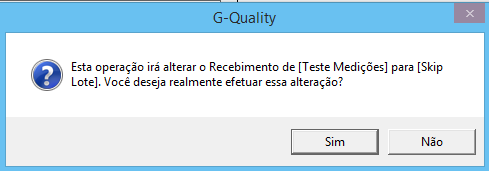
Revisão: Numero do Plano de Controle do Recebimento em uso.
Certificado: Indicar o Local onde fica gravado o Certificado do Material.
Grade - Característica

Ensaios: Ao indicar o material, as características de controle são importadas automaticamente do plano de controle do material (Recebimento / Cadastros / Plano de Controle).
Ensaio de Atributo:
Caso a dimensão for um atributo, somente selecionar OK
![]() .
.
 Atualiza os
instrumentos de cada Ensaio da grade que esteja em branco, buscando o último
instrumento utilizado pelo Colaborador logado para cada ensaio do controle
do Recebimento. Caso o instrumento ainda esteja em operação ele será
incluído automaticamente na grade, agilizando o processo da escolha do
instrumento. Caso o Colaborador nunca tenha feito medição para o ensaio ou o
ultimo instrumento não esteja operacional, terá que ser incluído o
instrumento manualmente.
Atualiza os
instrumentos de cada Ensaio da grade que esteja em branco, buscando o último
instrumento utilizado pelo Colaborador logado para cada ensaio do controle
do Recebimento. Caso o instrumento ainda esteja em operação ele será
incluído automaticamente na grade, agilizando o processo da escolha do
instrumento. Caso o Colaborador nunca tenha feito medição para o ensaio ou o
ultimo instrumento não esteja operacional, terá que ser incluído o
instrumento manualmente.
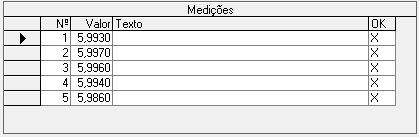
N°: Numero da medição realizada, referente ao Ensaio / Característica indicado.
Valor: Apresenta o valor das medições apontadas.
Nota:
Caso valor esteja fora do intervalo o sistema dará mensagem se deseja Salvar e caso coloque Não o valor volta para 0 e fica aguardando inspeção, caso coloque Sim será Reprovado e material é transferido.

Grade - Log
![]()
Laudo: Resultado do recebimento, selecionar uma das opções:
Aprovado: Após percorrer todos os ensaios, se todos possuírem um X de confirmação, o recebimento estará aprovado.
Aprovado Parcial: Aprovação parcial do lote, indicado manualmente e posteriormente indicar a justificativa.
Aprovado sob Desvio: Aprovação do lote sob pequenos desvios, indicado manualmente e posteriormente indicar a justificativa.
Aprovado p/ Skiplote: Se o fornecedor de um determinado material for assegurado, o recebimento será automaticamente aprovado por skiplote (determinado na tela Recebimento / Cadastros / Qualificação após quantos lotes recebidos 1 será analisado) e não será necessário fazer as medições para aprová-lo.
Reprovado:
Caso um único valor de um ensaio estiver fora das especificações ou um
atributo não estiver ok, o recebimento será reprovado. Se o produto for
reprovado, poderá ser registrada uma não conformidade clicando em
![]() ,
que abre a tela Ocorrências / Não Conformidade****.
,
que abre a tela Ocorrências / Não Conformidade****.
Aguardando Inspeção: Situação inicial quando da abertura do recebimento.
Aprovados: Numero de recebimentos aprovados do material e do fornecedor, desde a ultima reprovação.
Responsável: Usuário responsável pela inclusão do recebimento (logado). Não permite alteração.
Controle: Controle de processo e liberação. Quando indicado não apresenta na emissão da etiqueta de recebimento o CRM.
Destino: Selecionar o destino do item a ser impresso na etiqueta, dos cadastrados em Recebimento / Cadastros / Destinos.
Grade - Justificativa

Descrever o motivo de uma aprovação parcial, sob desvio ou reprovação.
Botões
![]() Acesso a pasta
GED (Gestão Eletrônica de
Documentos) para armazenar documentos relativos
a este recebimento.
Acesso a pasta
GED (Gestão Eletrônica de
Documentos) para armazenar documentos relativos
a este recebimento.
Nota:
O numero do recebimento é o identificador na pasta GED.

![]() Imprime a análise comprobatória.
conforme modelo. Apos a impressão não
permite a reimpressão.
Imprime a análise comprobatória.
conforme modelo. Apos a impressão não
permite a reimpressão.
![]() Imprime o certificado de qualidade com o laudo de aprovação,
modelo abaixo.
Imprime o certificado de qualidade com o laudo de aprovação,
modelo abaixo.
Abre a tela Ocorrências - Não Conformidade,
modelo abaixo.
![]() Abre a carta de controle,
modelo abaixo.
Abre a carta de controle,
modelo abaixo.
![]() Abre a pasta onde há os desenhos do recebimento.
Abre a pasta onde há os desenhos do recebimento.
![]() Exibe Certificado / Nota Fiscal.
Exibe Certificado / Nota Fiscal.
![]() Gera laudo de
Certificados de Materiais.
Gera laudo de
Certificados de Materiais.
![]() Imprime
Etiquetas Recebimento.
Imprime
Etiquetas Recebimento.
Nota:
Quando clicado a impressão, solicita a indicação da quantidade de etiquetas a imprimir - vide modelo.
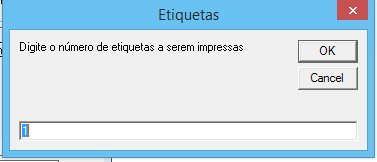
![]() Amostra - quando marcado o recebimento em questão NÃO
será considerado no cálculo de IQF do Fornecedor,
mas será exibido no detalhamento de IQF.
Amostra - quando marcado o recebimento em questão NÃO
será considerado no cálculo de IQF do Fornecedor,
mas será exibido no detalhamento de IQF.
![]() Reimpressão de Etiqueta para Devolução. Permite a
impressão de etiquetas para colocar as quantidades que voltarão da produção.
Reimpressão de Etiqueta para Devolução. Permite a
impressão de etiquetas para colocar as quantidades que voltarão da produção.
Nota:
1. Visível somente para as senhas com permissão no Grupo de usuários opção Menus - marcado Receb. Etq. Extra.

2. Quando clicado a reimpressão, solicita a indicação da quantidade que retornará ao estoque.
A quantidade apresentada nas etiquetas será a Quantidade digitada dividida pelo número de etiqueta(s).

3. Apos a indicação e confirmação (OK), apresenta tela para indicação da quantidade de etiquetas a imprimir - vide modelo.

4. A reimpressão não altera nada no registro de recebimento apenas gera uma outra etiqueta com a nova quantidade (mesmo material, mesmo CRM e sem alterar o registro original)
Modelo Relatório Analise Comprobatória
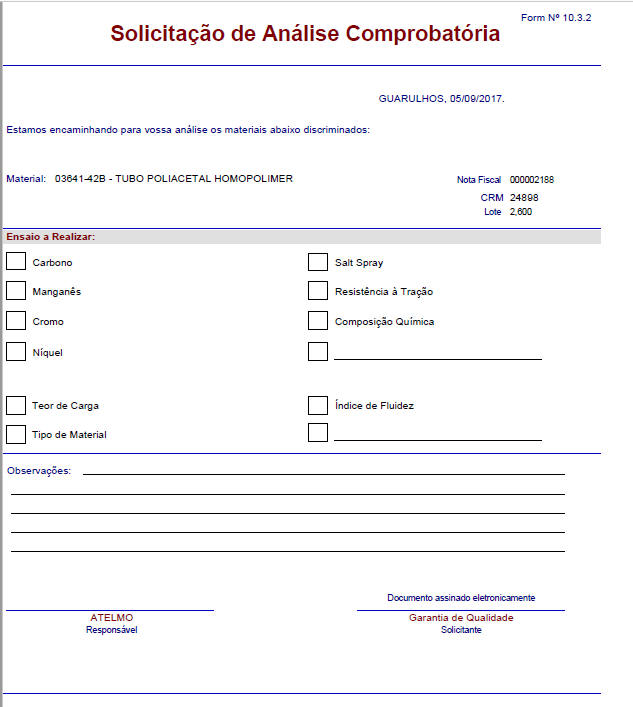
Modelo do Relatório Certificado
Neste exemplo, foi registrado o Recebimento nº 32 do fornecedor Santa Rita. Este relatório indica os resultados dos 5 ensaios realizados para o material recebido BTC6.00 Baixo Teor de Carb B 6.00 e o laudo final de aprovação.


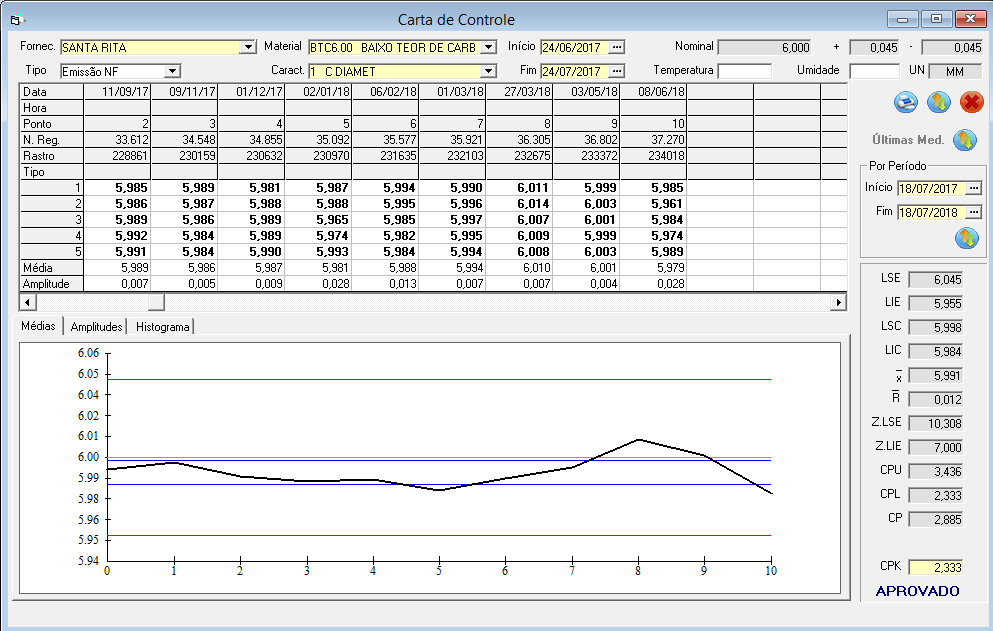
Modelo Grade - Laudo de Certificado de Materiais
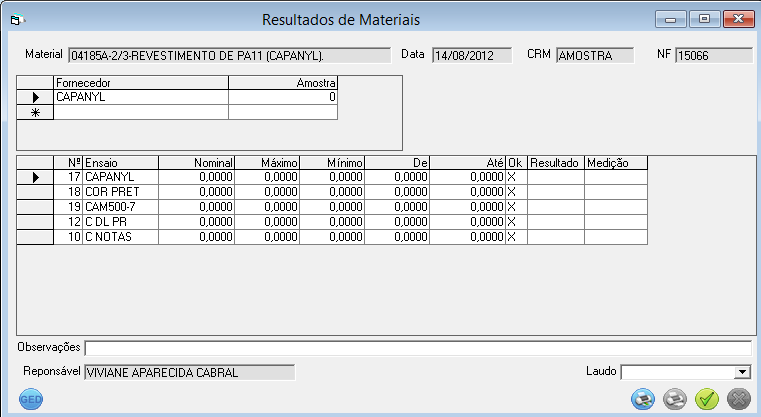
Obs.: Nesta tela deve-se preencher somente os campos descritos abaixo, o restante é importado da tela de recebimento.
Fornecedor: Incluir novos fornecedores, se necessário.
De / Até: Incluir os valores mínimo e Maximo das medições.
OK: Indicar aprovado OK ou não aprovado NOK.
Resultado:
Medição: Selecionar, sendo "C" - Resultado conforme certificado do Fornecedor ou "D" - Resultado dimensionado pela empresa.
Observações: Campo texto, incluir comentários.
Responsável: Automático, indicado na Controle de Recebimento.
Laudo: Automático,conforme resultado das medições
Botões
![]() Acesso a pasta
GED (Gestão Eletrônica de
Documentos) para armazenar documentos relativos
ao resultado de material.
Acesso a pasta
GED (Gestão Eletrônica de
Documentos) para armazenar documentos relativos
ao resultado de material.
Imprime Mascara do Relatório.
![]() Imprime Relatório de Resultados.
Imprime Relatório de Resultados.
 Encerra Resultado
Encerra Resultado
 Reabre Resultado
Reabre Resultado
Modelo Relatório
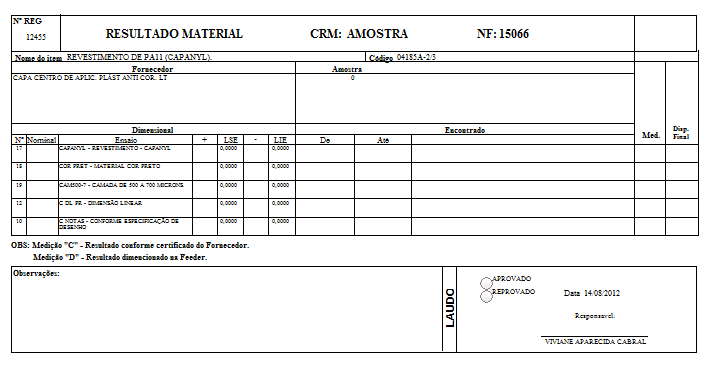
Modelo Etiqueta Recebimento

Nota:
A quantidade apresentada é calculada Quantidade Recebida x peso peso líquido cadastrado no Genesis (Cadastro / Suprimentos / Produtos - aba Atributos campo Peso Líquido).
Modelo Etiqueta Reimpressão

Incluir
registro: Para incluir um novo registro clique
em adicionar
![]() posteriormente, preencher os campos e clicar em salvar
posteriormente, preencher os campos e clicar em salvar
![]() .
Para mais informações sobre as operações básicas do G-Quality, entre nos
conceitos básicos.
.
Para mais informações sobre as operações básicas do G-Quality, entre nos
conceitos básicos.